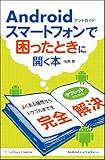ソフトバンク シンプルスマホ (204SH)にLINEを入れてみた
事の発端
近しい方が相談もなくシンプルスマホなどというものを購入されていました。
色々設定やらを頼まれているうちにこのスマホのシンプルすぎる感じに挑戦してみたくなったのでLINEをインストールするところまでを記事にしてみました。
トライ
色々設定終わったのでLINEを入れようと言うことになりました。
しかしGooglePlayはインストールされていないわ、apkインストールも受付ないわでこの上なくシンプルに作られている事実に気付かされるわけでして。。
ネットを検索すると皆さん四苦八苦されているようでして。なんか面倒くさい雰囲気がプンプンします。(そこまでしてブロックしたい何かがあるのでしょう。。)
手順
ちょっと書くのが面倒くさくなってきたので手順に行きます。
完了すると↓みたいな感じでLINEが使えるようになります。


必要なもの
書き忘れてました。。
204SHは充電ケーブルしかついていなかったので、PCと接続するUSBケーブルが必要になります。
↓とか

※充電しかできないのとかあるので買うときはお気をつけください。
では!
1. Javaをインストールします。
2. Android SDKをインストールします。
http://developer.android.com/sdk/index.html
※adbコマンドを使いたいだけです。
3. 各種パスを設定します。
Android SDKのダウンロードとインストール - Android入門
↑あたりを見ていただけると良いかもしれません
バージョンによって環境構築の方法がわりと変わりやすいのでその辺は臨機応変に。
4. USBドライバをインストールします
SH Developers Square - ドライバ
5. LINEのプログラムをどこからか拾ってきます
Line (Android) - ダウンロード
[line][apk]とかで検索すると出てきますが、プログラムについては自分の責任でインストールしましょう。
6. USBケーブルでPCと接続します。
iBUFFALO 【各社スマートフォン対応】充電&データ転送 MicroUSBケーブル 0.2mブラック(パソコン接続用) BSMPC03U02BK
わりとなんでもいいのですが、上記のケーブルとかでつないでも良いと思います。
7. コマンドプロンプトから以下のコマンドを実行します。
adb install line-3-9-3-en-cn-jp-ko-tr-android.apk
8. 終わりです。
メニューの[追加アプリ]の箇所に表示されていると思います。
認証はSMSで認証できました。